
FTPRushv2.2.0中文免费版
- 软件大小:3.9 MB
- 更新日期:2021-12-10
- 软件语言:简体中文
- 软件类别:国产软件
- 软件授权:免费软件
- 软件官网:未知
- 适用平台:Windows10, Windows8, Windows7, WinVista, Win2003, WinXP, Win2000, Mac, Dos, Linux, Unix, 其它
- 软件厂商:
软件介绍 人气软件 相关文章 网友评论 下载地址

功能介绍
1、多窗口界面支持多个连接到不同的FTP服务器
2、闪电般的速度
比同类FTP客户端更快地上传下载文件
3、SFV校验
下载的时候自动校验SFV文件列表并生成校验报告
4、FXP传输
服务器对服务器直接进行文件传输
5、实时压缩
支持上传/下载/列表时的实时压缩(MODE Z)功能,为您节约宝贵的带宽和时间
6、任务管理器
内建强大的任务管理器,轻松安排您的工作
7、自定义界面
主界面支持自定义和拖放停靠,您可以定制您的主界面成类似 Office 2000/xp/2003 的风格
8、同步文件
带有同步功能的任务管理程式
9、拖放操作
类似资源管理器的简单易用界面并支持拖放
10、内建脚本引擎
您可以编写脚本(Pascal script)响应来自FTP的事件, 并很容易共享您的脚本给好友
11、Unicode/UTF-8
支持Unicode/UTF-8,您不再会看到FTP和本地目录上的乱码
12、安全的文件传输
支持SSL 加密连接: AUTH SSL, AUTH TLS, Implicit SSL
13、支持多语言
内建16个国家的语言包
14、服务器上查找文件
高级文件查找 允许您像查找本地文件一样方便地查找FTP文件和目录
15、支持代理服务器
Socks4, Socks4A, Socks5, HTTP tunnel等, 您可以添加多个代理服务器并轻松地在主界面进行切换
16、目录监控
目录监控能在FTP服务器上发现新的文件和目录的时候及时通知您
17、FTP目录缓存
使用FTP目录缓存功能来加速FTP浏览
18、防止被踢
避免因为闲置时间过长而被FTP服务器踢出
使用帮助
1、一般情况下,在上面的登陆区域输入主机地址、用户名,密码就可以登陆FTP服务器了,你也可以点击“站点”——打开“快速连接对话框”来进行详细设置:(1)按照界面所示,我们在常规选项中分别输入主机地址(即FTP服务器所拥有的IP地址),用户名和密码(如果你不知道的话,可以询问提供FTP服务的运营商或管理员)。对于匿名选项我们不必选择 (匿名的意思就是不需要用户名和密码可以直接访问FTP服务器,但很多FTP服务器都禁止匿名访问)。对于端口号我们在没有特别要求的情况下就使用默认的(21),而不必再进行任何改变。
(2)设置远程及本地路径(目录),远程路径其实就是连上FTP服务器后默认打开的目录;而本地路径就是每次进入FTP软件后默认显示的本地文件目录(当然了,如果大家不太清楚或者感觉麻烦的话也可以先不设置远程及本地路径,系统将会使用自己的默认路径)。
3、另外我们还可以通过菜单“帮助”—>“FtpRush向导”来进行设置,非常方便
4、设置完成之后,点击“连接”按钮,我们就可以选择文件或目录进行上传下载了,一共提供了5种方法,如下:
(1)选中所要传输的文件或目录,直接拖拽到目的主机中就可以了;
(2)在选中所要传输的文件或目录后,单击鼠标右键选择“传输“就可以了;
(3)双击想要传输的文件就可以了(但要先在选项中进行设置);
(4)选中所要传输的文件或目录后,点击工具栏”上传“按钮就可以了;
(5)将选中的文件或文件夹拖放到队列窗口中,然后通过鼠标右键菜单命令进行传输。
使用传输队列最大的好处是可以随时加入或删除传输的文件,并且对于需要经常更新的内容,允许你把它们放到队列中保存下来,每次传输文件时还可以通过菜单【工具】—>【队列】—>【载入并保存队列】—>【载入队列】调出之前保存的队列进行文件传输,不过要注意的是不同的文件上传到不同目录时,必须先将该目录打开之后再添加要传的文件到队列之中。
5、有时候我们会利用软件来上传一些文件,但如果上传的文件很大,我们就想知道该FTP还有剩余多少空间,以便做好相应的准备,其实我们只需要登录该FTP之后,按下“Ctrl+R”键,在弹出的“发送Raw命令到站台”窗口中输入“ALLO 1”,并勾选“显示Raw命令结果窗口”一项,单击“确定”即可,结果数据以字节为单位,扣除最后6位数字,即可知道该FTP空间大概剩余多少兆了,如下图所示:
6、在软件中将快速连接中的站点添加到站点管理器比较麻烦,不像CuteFTP那样提供了一个直接添加的按钮,我们需要按下F3打开站点管理器,接下来展开“历史”一项,这里保存了所有快速连接中的站点,选中要保存的站点后,用鼠标将其拖曳到“收藏”项中即可
7、由于FTPRush在下载文件之前会首先建立一些以下载文件名命名,并加上后缀“.missing”的文件。有时候下载可能会中断或者被我们手动停止,这样一来硬盘中就残留了很多无用的文件,如何避免这样情况的发生呢?只需在软件中选择“工具→选项”按钮打开设置窗口,切换到“个人喜好”标签,取消勾选“下载的时候自动校验SFV文件的完整性”一项即可。
下载地址
-
FTPRushv2.2.0中文免费版
普通下载地址
资源服务器故障请点击上面网盘下载
其他版本下载
- 查看详情winscp 64位 V5.21.7 中文免费版10.41M 简体中文24-02-25
- 查看详情FlashFXP绿色破解版 V5.4.0.3970 中文免费版5.27M 多国语言23-06-13
- 查看详情狂龙FTP智能更新器 V4.0 绿色免费版5.86M 简体中文23-03-27
- 查看详情简易协同报表FTP版 V7.0 官方版36.06M 简体中文23-01-13
- 查看详情CesarFTP(免费FTP服务器) V0.99g 官方版1.21M 简体中文22-12-05
- 查看详情FileZilla Server(FTP服务器软件)v1.4.1中文版4.7 MB 简体中文22-05-30
- 查看详情FileZilla(免费FTP客户端)v3.59.0绿色中文版16.1 MB 简体中文22-05-30
- 查看详情Wing FTP Server Corporatev6.4.0中文破解版14.8 MB 简体中文21-12-11
人气软件

SecureCRT 9注册机123 MB
/简体中文
Wing FTP Server注册码注册机240 KB
/简体中文
SecureCRT激活码1024 KB
/简体中文
Xlight FTP Serverv3.8.8中文破解版8.72 MB
/简体中文
SecureFX破解补丁v9.04.8 MB
/简体中文
netdrivev2.6.16破解版67.2 MB
/简体中文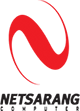
NetSarang AIO Keygen注册机V1.4337 KB
/简体中文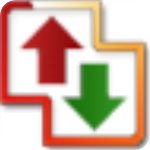
Auto FTP Managerv7.1破解版(附安装教程+破解补丁)21.7 MB
/简体中文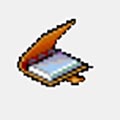
IPBook(超级网络邻居)v0.49破解版464 KB
/简体中文
SecureFX(FTP管理软件)v8.5.3最新破解版20 MB
/简体中文
相关文章
-
无相关信息
查看所有评论>>网友评论共0条












 Razer Synapse雷云3v1.0.131.800官方版
Razer Synapse雷云3v1.0.131.800官方版 编程猫源码编辑器 V3.8.6 官方XP版
编程猫源码编辑器 V3.8.6 官方XP版 E-Code Explorer(易语言反编译工具)v2.2免费绿色版
E-Code Explorer(易语言反编译工具)v2.2免费绿色版 DAEMON Tools Lite(虚拟光驱)v10.5.1.230破解版
DAEMON Tools Lite(虚拟光驱)v10.5.1.230破解版 赛睿鼠标驱动v3.18.3官方版
赛睿鼠标驱动v3.18.3官方版 StartIsBack(win10 最新破解版)V2.8.6
StartIsBack(win10 最新破解版)V2.8.6 冰点下载器v3.2.12去广告PC版
冰点下载器v3.2.12去广告PC版 360驱动大师v2.0.0.1650纯净版
360驱动大师v2.0.0.1650纯净版 小猫钓鱼中文补丁 V1.0 PC免费版
小猫钓鱼中文补丁 V1.0 PC免费版







精彩评论